装机吧一键重装系统教程图解
- 分类:教程 回答于: 2022年02月14日 09:00:26
目前网上可以找到很多的一键重装系统工具,比较知名的就有装机吧一键重装系统工具,可以帮助电脑新手快速重装系统。有网友想了解具体怎么重装系统,下面就演示下装机吧一键重装系统教程。
工具/原料:
系统版本:windows系统
品牌型号:笔记本/台式电脑
软件版本:装机吧一键重装系统
方法/步骤:
1、首先在电脑上安装好装机吧一键重装系统软件打开,在线重装栏目就可以需要的系统安装。
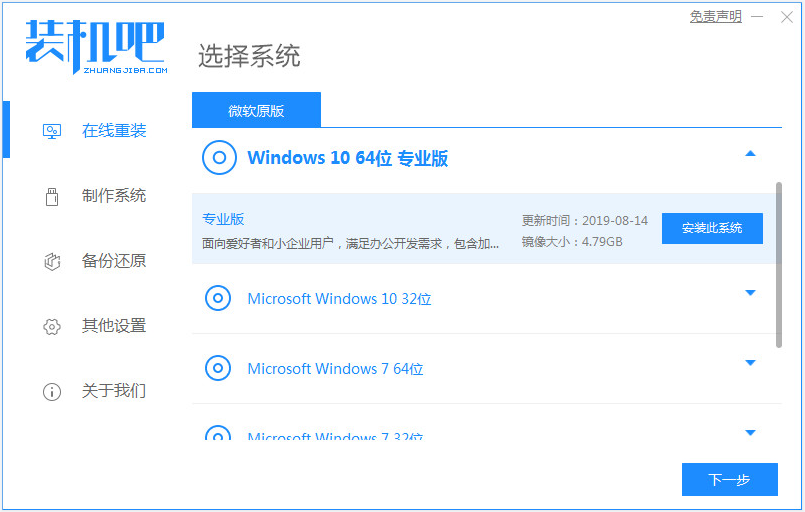
2、等待软件自动下载系统文件,无需操作。
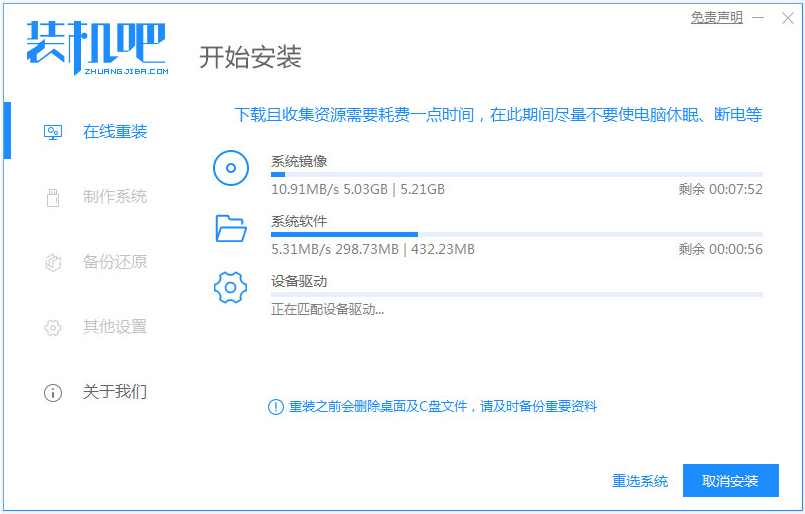
3、部署环境完成后,选择重启电脑。

4、进入这个界面选择第二选项进入pe系统内。

5、进入pe系统后,装机吧装机工具自启并安装系统。

6、提示安装完成后,选择重启电脑。

7、重启后进入到安装好的系统桌面即表示系统安装成功。

注意事项:安装前备份好系统c盘重要资料,最好能关掉杀毒软件避免被拦截误杀导致安装失败。
总结:
安装装机吧一键重装系统工具,选择在线重装栏目;
在线重装界面中选择需要的windows系统安装;
等待软件自行下载镜像后重启进入pe系统;
在pe系统内软件自动安装,直到提示安装成功后重启电脑;
重启电脑后进入新的系统桌面即可正常使用。
 有用
29
有用
29


 小白系统
小白系统


 1000
1000 1000
1000 1000
1000 1000
1000 1000
1000 1000
1000 1000
1000 1000
1000 1000
1000 1000
1000猜您喜欢
- 笔记本开机没反应,小编教你 怎么解决..2018/06/11
- 电脑怎么重装系统win10正版2022/01/20
- 笔记本触摸板关不掉,小编教你笔记本触..2018/05/30
- 好用一键重装系统win7图文教程..2016/11/02
- 侠客密码查看器:轻松解锁密码,保护个人..2023/11/14
- 任务栏不见了2015/07/03
相关推荐
- 电脑性能提升指南:简单操作,让旧电脑焕..2024/10/14
- 饿了么客服:为您提供全天候的在线支持..2023/11/01
- 2022年笔记本cpu天梯图的最新分享..2022/01/04
- 360重装系统大师2022/07/28
- 14寸笔记本电脑哪款好2022/11/14
- 笔记本win10改win7图文教程2017/03/10




















 关注微信公众号
关注微信公众号





